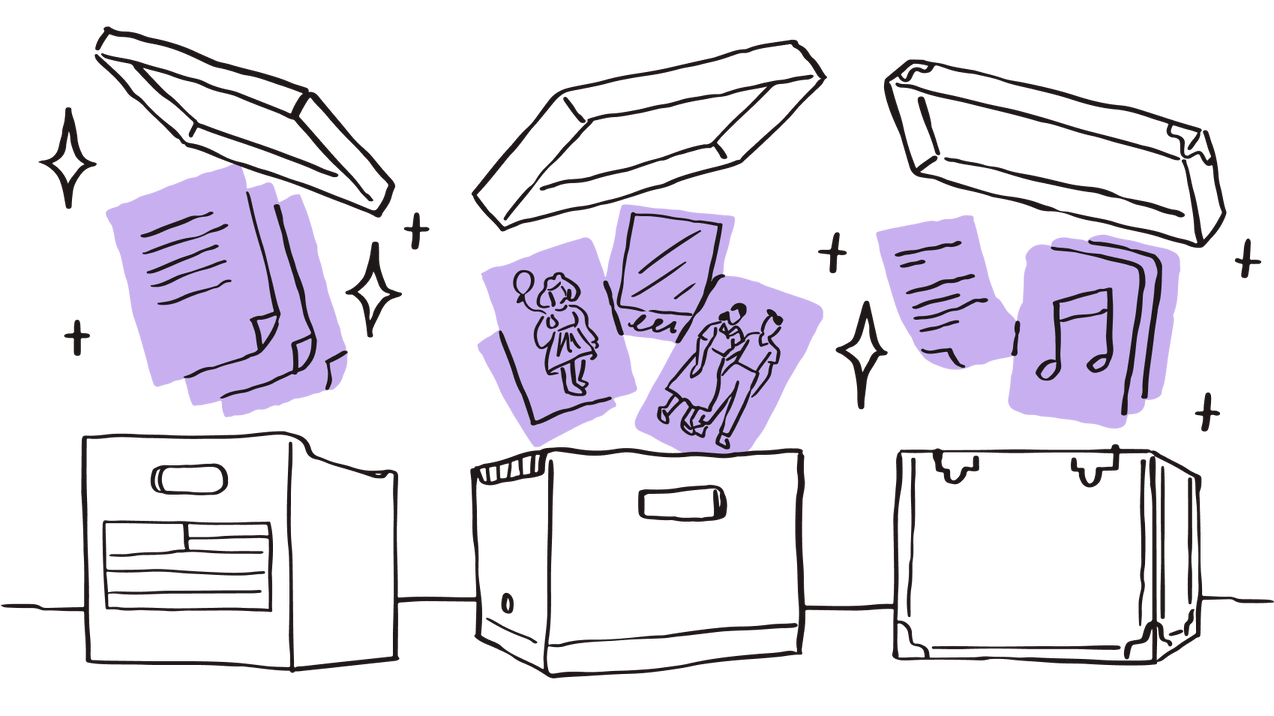ハード ドライブの概要
ハード ドライブは、デジタル コンテンツやデータをパソコンに保存するためのハードウェア コンポーネントです。ほとんどのパソコンはハード ドライブを内蔵していますが、外付けハード ドライブを使用してパソコンのストレージ容量を増やすこともできます。ここではまず、ハード ドライブの種類とそれぞれのメリット、デメリットについて説明します。
補助記憶装置の種類
すべてのパソコンには、データを長期保存するためのドライブが必要です。このためのドライブは補助記憶装置と呼ばれ、パソコンの RAM(Random Access Memory)は主記憶装置と呼ばれます。
補助記憶装置は、ハード ディスク ドライブ(HDD)とソリッド ステート ドライブ(SSD)の 2 種類に大別できます。SSD はハード ドライブの一種という説明を目にしたことがあるかもしれませんが、それは完全に正しい説明とは言えません。HDD と SSD の違いは正しく理解しておく必要があります。
HDD とは
ハード ドライブのうち歴史が古いのは HDD です。
HDD は、プラッターと呼ばれる磁気ディスクで構成されています。このディスクは通常 5,400~15,000 RPM というスピードで高速回転します。この回転速度が速くなればなるほど、パソコンは HDD 内の情報に高速にアクセスすることができます。
デジタル データは、バイナリ コード、つまり連続する 1 と 0 の形で表され、その組み合わせによってあらゆる情報を表現します。HDD では、読み取り/書き込みヘッドを使用してプラッターの各ブロックを磁化させながら、これらの 1 と 0 を記録していきます。プラッターのブロックはそれぞれ 1 つのビットを格納しますが、それは 1 か 0 のいずれかになります。ヘッドは、各ブロックの磁性を検出してその情報を読み取ります。書き込みを行う際には、読み取りと同じヘッドでプラッター上のビットの磁性を変更します。
新しいファイルが保存される、ファイルが削除されるなど、何らかの変更が行われると、HDD のヘッドがそれに応じてプラッターの磁性を調整します。この動きは、レコード プレーヤーの動きに例えるとわかりやすいかもしれません。レコード盤に相当するのが情報を格納したプラッターで、アームに相当するのが情報を走査するヘッドです。
データは磁気を利用して格納されるので、HDD は不揮発性の装置ということになります。つまり、パソコンの電源をオフにしてもデータは保持されます。
最新の内蔵 HDD の容量は最大で 20 TB にも達しています。SSD の登場に伴い、HDD がパソコンの補助記憶装置として使用されることは減りましたが、外付けストレージとしては今でも高い需要があります。
SSD とは
SSD(ソリッド ステート ドライブ)は、新しいタイプのハード ドライブです。ハイエンド ノート パソコンの内蔵ドライブとして採用されるケースが増えているほか、スマートフォンやタブレットはどれも一種の SSD を搭載しています。
SSD では、USB フラッシュ ドライブやデジカメ用のメモリ カードでも使われているフラッシュ メモリが使用されています。磁気の代わりに半導体を使用し、SSD 内の数兆個にも及ぶ回路の電気状態を変えることでデータを保存します。可動部品が存在せず、HDD のようにディスクの回転やヘッドによる情報収集といった動作が必要ないので、データ アクセスが高速であるほか、HDD よりも寿命が長いとされています。
SSD は HDD よりもはるかに製造コストが高いため、ハイエンドのノート パソコンやデスクトップ パソコンのプライマリ ドライブとして急速に普及する一方、外付け用としては今も安価な HDD が主流です。
ハード ディスク ドライブ小史
データ保存の手段として磁気テープの実験をしていたレイノルド・B・ジョンソン氏率いる IBM のチームが、世界初の商用 HDD を生み出したのは 1956 年のことです。
磁気を帯びた金属製のディスクにデータを保存し、新しい情報で上書きできることを発見したのをきっかけに、RAMAC(Random Access Method of Accounting and Control)と呼ばれる世界初の HDD システムの開発に成功したのです。
この最初の HDD は大きさが冷蔵庫 2 台分ほどもあり、1,200 RPM の速度で回転する 24 インチのプラッターを計 50 枚搭載していました。しかしこれほどの大きさにもかかわらず、ストレージ容量はわずか 5 MB。現在の画像ファイル 1 つ分の容量です。しかも価格は、メガバイトあたり 1 万ドルという超高級品でした。
RAMAC は、IBM が 1960 年代に取り外し可能な記憶装置を開発するまで、同社のデータ センターに設置されていました。1962 年に登場したディスク記憶装置 IBM 1311 は、14 インチのプラッター 6 枚に 2.6 MB のストレージを搭載。食洗機 1 台分ほどの大きさでした。
1970 年代に入ると、個人向けのデスクトップ コンピュータ(パソコン)が登場しますが、それと同時に IBM によって開発されたのが最初のフロッピー ディスクです。1971 年に登場したフロッピー ディスクは、容易に持ち運びができる世界初の磁気ディスクでした。史上初めての外付けハード ドライブと言ってもいいかもしれません。その後フロッピー ディスクはディスク型記憶装置の業界標準となりますが、世紀が変わる頃になると、書き込み可能な CD や USB フラッシュ ドライブが主流になっていきます。読み込み/書き込みに対応したパソコン向けの最初の HDD は、1972 年、Memorex から登場しています。
その後 1980 年までに、多数の大手企業が HDD 市場に参入し始めます。たとえば当時世界最小の HDD だった Shugart Technology の ST-506 は、5.25 インチのサイズに 5 MB の容量を備えていました。その中で IBM は他社に先駆け、業界初となる容量 1 GB のハード ドライブ IBM 3380 を発表します。
1983 年には、Rodime が世界初の 3.5 インチ HDD(プラッター 2 枚、容量 10 MB)である RO352 を発表。ほどなくして、3.5 インチ HDD はデスクトップ パソコン向けとして事実上の業界標準となり、今日に至るまで使われ続けています(ノート パソコンでは 2.5 インチが主流です)。
今日広く利用されている外付けハード ドライブのアイデアが形になり始めたのは 1980 年代のことです。以降、外付けハード ドライブは時間とともにコンパクトに、そして大容量になっていきます。
ハード ドライブの役割
ハード ドライブの役割は、単純に言うとデータを格納することです。パソコン上のデータと言えば、写真、動画、音楽、ドキュメント、アプリケーションがすぐに思いつきますが、この他にも OS、フレームワーク、ドライバーのコードもハード ドライブに保存されます。ハード ドライブの容量の単位には、メガバイト(MB)、ギガバイト(GB)、テラバイト(TB)が多く使われています。
ハード ドライブの役割は RAM とは異なります。一時記憶装置である RAM は、データを格納するために電気を必要とします。つまり揮発性のメモリであり、パソコンの電源が入っている間しかデータを保持できません。RAM はパソコン データの保存にしか使用されず、ユーザー データは保存しません。メモリはパソコンのスムーズな動作に欠かせない存在であり、タスクやアプリケーションを切り替えながら作業できるのはメモリのおかげです。RAM は主記憶装置と呼ばれ、HDD や SSD は補助記憶装置と呼ばれます。
ハード ドライブはファイルやデータを長期保存するために必要な記憶装置です。パソコン上でファイルを保存すると、そのファイルは必ずハード ドライブに保存されます。ハード ドライブは、デジタル ファイル用の書庫のようなものと言えるでしょう。
外付けハード ドライブとは
外付けハード ドライブとは、パソコンに内蔵されていないハード ドライブのことを指します。持ち運び可能なデバイスであり、中のデータにアクセスするにはその都度パソコンに接続します。内蔵ハード ドライブがパソコンのマザーボードに直接接続され、OS のデータやフレームワーク、ドライバー、ソフトウェア、ユーザー ファイルを保存するのに対し、外付けハード ドライブは主にユーザー ファイルの保存に使用されます。
多くのパソコンの内蔵ハード ドライブは取り外して交換することができますが、面倒な作業であるため、多くのユーザーは、ハード ドライブの容量が少なくなると外付けハード ドライブを使用します。
最新の外付けハード ドライブは最大で 20 TB もの容量を備えるようになっています。1956 年に登場した最初のハード ドライブと比べると、100 万倍以上もの容量です。このように大容量でありながら持ち運びが簡単、しかも低価格な外付けハード ドライブは、パソコンの容量を増やすのに最適な手段でした。しかし近年になってクラウド ストレージという選択肢も登場しています。
ストレージとしての外付けハード ドライブのデメリット
パソコンの内蔵ハード ドライブに加えて外付けハード ドライブを使うと、とても便利です。しかし外付けハード ドライブには、いくつかの注意すべきリスクと制約があります。
外付け HDD には、内蔵ハード ドライブと同様、データ喪失のリスクがあります。これは、マルウェアやウイルスの攻撃によって引き起こされ、極端に強い日差しや熱、液体、ほこり、他の磁気からの干渉といった自然現象による損傷や劣化によって生じることもあります。
HDD は数多くの複雑な可動部品で構成されているため、損傷に対して非常に脆弱です。この点は、外付けハード ドライブを持ち歩く機会が多い場合は特に大きなリスクとなります。損傷したとしてもプラッターに保存されたデータは取り出せる場合がありますが、これには専門的な作業が必要で、おそらく大変なコストがかかります。可動部品の多い HDD は、パソコンの中でも特に壊れやすいコンポーネントです。
また一般的な外付けハード ドライブは、パスワードや暗号化による保護に対応していないため、どこかに置き忘れたか盗まれた場合、個人情報が簡単に漏洩してしまう可能性があります。
加えて、多くの外付けハード ドライブには、特定の OS でしか使用できない、あるいは同時に 1 つの OS でしか使用できないといったデメリットがあります。たとえば、MacBook と Windows パソコンを使っている場合、外付けハード ドライブはどちらか一方でしか読み書きできないので、外付けハード ドライブを経由してファイルを移動しようとしている場合には不便な思いをすることになります。他方の OS で読み書きできるようにするには、多くの場合、ドライブの再フォーマットが必要になるため、すべてのデータが失われてしまいます。
ハード ドライブの代わりにクラウド ストレージを使用
いつでもどこからでもアクセスできて安全なクラウド ストレージの登場は、ハード ドライブの制約とリスクを解消する、データ ストレージの新たな選択肢をもたらしました。クラウド ストレージを利用すれば、ファイルをオンラインの空間に保存できるので、デバイスのストレージ容量は一切消費されなくなります。
Dropbox の個人用アカウントでは、ほぼすべてのファイル形式に対応した最大 3 TB のストレージを利用できます。Dropbox Business の Advanced および Enterprise アカウントなら、必要な量だけストレージを利用可能です。
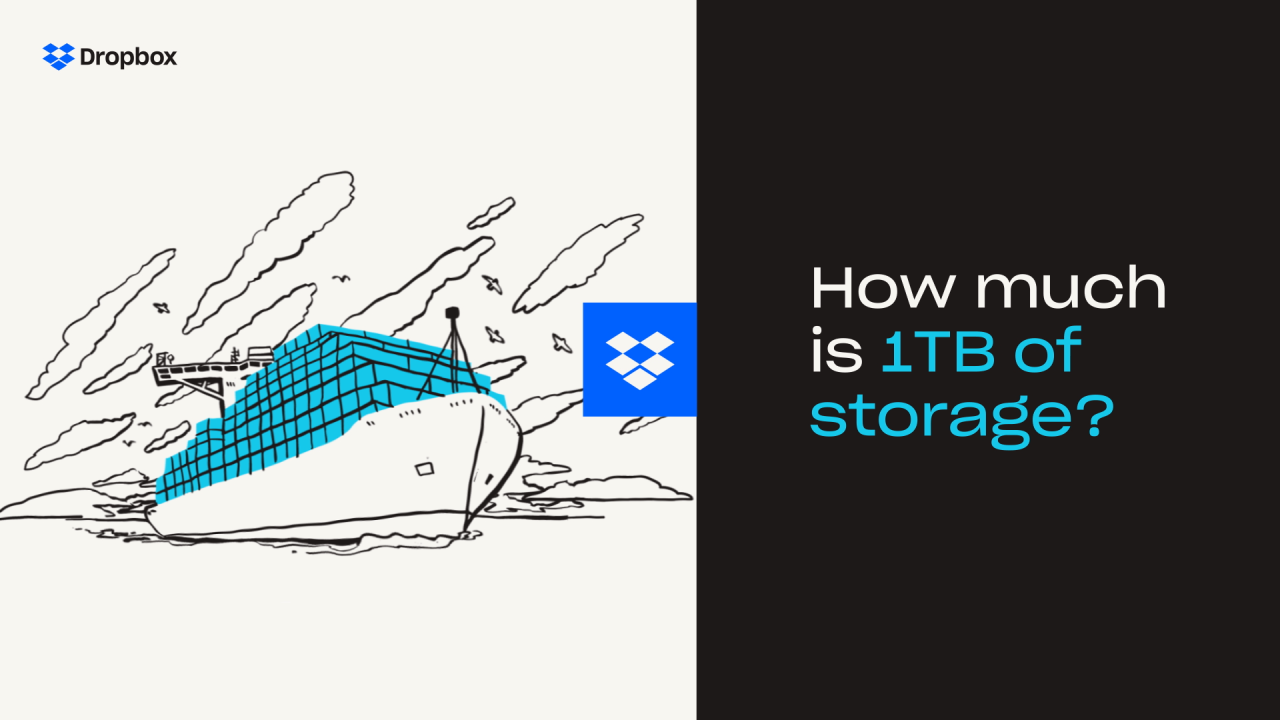
外付けドライブでは、容量が不足したら新たなドライブを買わなければなりません。しかし物理的な容量を消費しないクラウド ストレージなら、継続的に容量を増やすことができます。またファイルを複数の外付けハード ドライブに保存している場合、目的のファイルを探すのに苦労することがありますが、クラウド ストレージならすべてのファイルが 1 か所に保存されているので、インターネットに接続されているあらゆるデバイスで必要なファイルを簡単に見つけ出せます。また外付けハード ドライブでは、デバイスとの接続インターフェースが USB であることが多いため、接続できるデバイスが限られてしまいます。クラウド ストレージであれば、パソコンだけでなく、タブレットやスマートフォンからでもアクセス可能です。外付けドライブに保存されているコンテンツをクラウドに転送したい場合は、外付けドライブ バックアップ機能を使用すれば、外出先でもそのコンテンツにアクセスできるようになります。
Dropbox のサーバーは、世界各地のデータ センターに設置されています。外付けハード ドライブと違い、クラウド ストレージは誤って落とすことがないので、中のファイルが破損してしまう心配がありません。すべてがデジタル化され、安全に保管されます。また、Dropbox のファイルは暗号化された保護空間に保存されるため、ハード ドライブに比べ、万が一盗み出された場合のリスクも最小限です。
Dropbox は、ファイルを保存、バックアップするための安全で多機能なソリューションです。パソコンのストレージ容量をほとんど消費せず、大切なデータを外付けハード ドライブに保存する手間やリスクとも無縁です。